Cara Membuat Titik Titik Secara Otomatis Rapi Di Microsoft Word
Sahabat Seputar Ilmu Teknologi, pada update kali ini saya akan membahas bagaimana cara membuat titik titik secara otomatis Rapi di Microsoft word,
semoga bisa kawan pahami, dan selamat membaca
Tanda titik sering kita gunakan baik itu dalam pembuatan surat, makalah, formulir ataupun yang lainnya.
Salah satu contoh penggunaan titik adalah pada berkas Formulir yang mana di dalamnya terdapat titik titik kosong yang harus kita isi,
Titik titik tersebut bisa rapi jika pembuatannya dilakukan dengan cara otomatis, tidak secara manual
Maksudnya manual disini kita membuatnya dengan menekan tombol titik pada keyboard beberapa kali.
Jika kita membuat titik titik secara otomatis di Microsoft word itu secara manual mana hasilnya tidak akan rapi dan teratur kawan
Biasanya barisan titik pertama dengan yang barisan titik yang kedua tidak sama panjangnya.
Berikut adalah tutorial lengkap membuat titik titik secara otomatis Rapi di Microsoft word
Ok kita langsung ke membuat titik titik secara otomatis di Microsoft word
Tutorial ini saya lengkapi dengan dengan gambar agar mudah untuk kawan pahami.
Langkah yang pertama yaitu kawan blok dulu tulisan yang akan kita beri titik titik, perhatikan gambar berikut
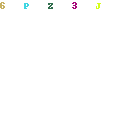
Setelah kawan blok kemudian kawan masuk Menu Home, cari Group Paragraph,
Tekan panah kecil yang ada di pojok kanan bawah Goup paragraph, selanjutnya akan tampil kotak dialog Paragraph.
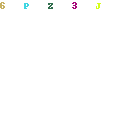
Dalam kotak dialog Paragraph coba kawan tekan Tombol Tabs. Tombol Tabs ada di pojok kiri bawah kotak dialog Paragraph. Perhatikan gambar berikut.
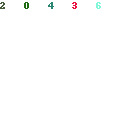
berikutnya akan muncul kotak dialog Tabs
Dalam kotak dialog Tabs, isikan 15 cm dalam Kolom Tab Stop Position
Pada pilihan alignment pilih Right, untuk Leader kawan pilih yang ke 2, kawan tinggal klik Tombol Set, perhatikan gambar di bawah.
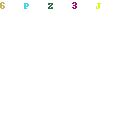
Keterangan: 15 cm yaitu batas panjang titik titik yang kita inginkan.
Masih dalam kotak dialog Tabs, selanjutnya kita Buat kembali hanya saja untuk kali ini masukan 4 Cm ke kotak isian Tabs Position
Dan pada Alignment kawan pilih Right juga namun pada pilihan Leader kawan pilih yang nomor 1, tekan Set
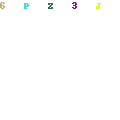
4 Cm itu batas awal titik titik dimulai
Bila telah selesai kawan tekan tombol Ok
Untuk mencobanya silahkan kawan letakkan kursor setelah kata Nama kemudian kawan tekan Tombol Tab pada keyboard laptop atau komputer
Maka kursor bergeser ke batas awal titik dimulai (4 Cm) lalu tekan Tab sekali lagi maka titik titk akan terisi secara otomatis hingga batas ke dua di 15 Cm
Untuk biodata yang lainnya TTL, Jenis Kelamin, No. Hp, Alamat silahkan lakukan sama seperti langkah pada kata Nama di atas.
Masih Cara membuat titik titik secara otomatis di Microsoft word
Perhatikan gambar berikut
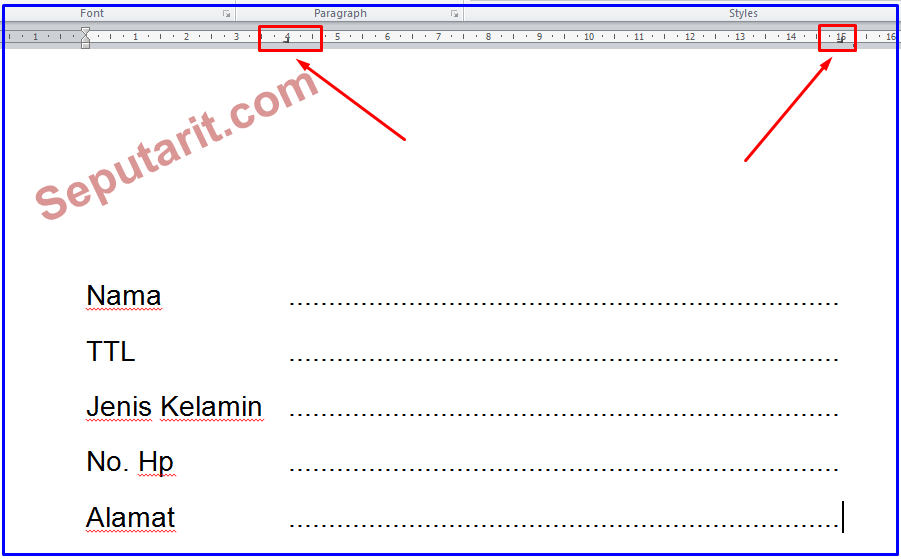
Berikutnya setelah membuat titik titik secara otomatis di Microsoft word dengan rapih selesai
kawan buat kawan tinggal menambahkan tanda titik dua ( : ) pada awal titik titik tadi
Seperti terlihat pada gambar berikut ini
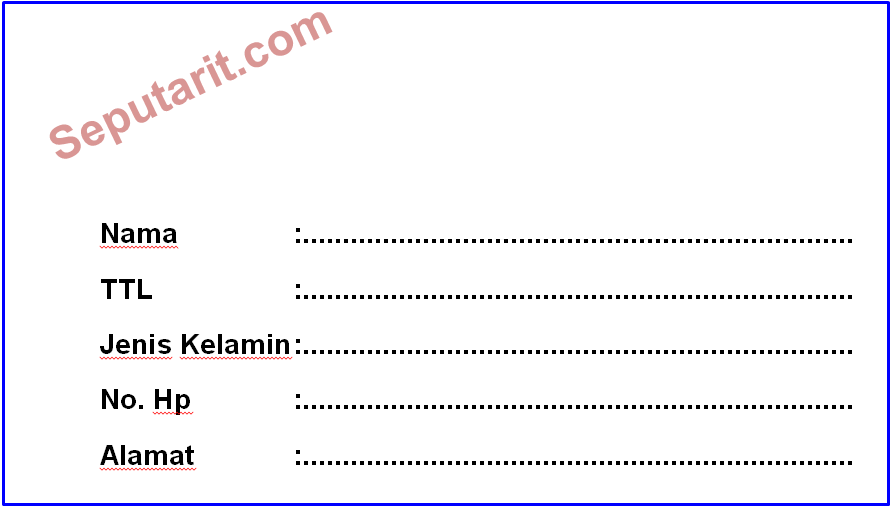
Selain untuk membuat data formulir cara membuat titik titik secara otomatis
cara ini juga juga bisa kita gunakan untuk membuat daftar isi makalah otomatis pada Microsoft Word
Kawan pasti belum baca bukan :
- Membuat daftar isi makalah otomatis di Microsoft Word
- Tutorial membuat daftar isi makalah otomatis dengan Tabel of Content
- Cara membuat dokumen baru di Microsoft Word
- Membuat Tabel pada Microsoft Word
- mengubah ukuran inchi ke cm pada microsoft word
Demikianlah Cara Membuat Titik Titik Secara Otomatis Di Microsoft Word Dengan Rapi
Semoga bermanfaat untuk kawan semua, jangan lupa bagikan kepada teman teman yang lain agar mereka mengetahui cara membuat titik titik secara otomatis ini